Jak zrestartować Windows 7 z "Wiersza poleceń"
Zazwyczaj restart odbywa się w GUI systemu Windows lub klikając przycisk fizyczny. Przyjrzymy się trzeciemu sposobowi - aby zrestartować komputer za pomocą "Wiersza poleceń" ("cmd") . Jest to poręczne narzędzie zapewniające szybkość i automatyzację różnych zadań. Dlatego ważne jest, aby móc z niego korzystać.
Spis treści
Uruchom ponownie za pomocą różnych kluczy
Aby wykonać tę procedurę, potrzebujesz uprawnień administratora.
Czytaj więcej: Jak uzyskać uprawnienia administratora w systemie Windows 7
Przede wszystkim musisz uruchomić "Wiersz poleceń" . O tym, jak to zrobić, możesz przeczytać na naszej stronie internetowej.
Lekcja: Jak otworzyć wiersz polecenia w systemie Windows 7
Polecenie Shutdown odpowiada za ponowne uruchomienie i zamknięcie komputera. Poniżej rozważymy kilka opcji ponownego uruchomienia komputera przy użyciu różnych kluczy.
Metoda 1: prosty restart
Aby uruchomić prosty restart, wpisz cmd :
shutdown -r

Na ekranie pojawi się komunikat ostrzegawczy, a system uruchomi się ponownie po 30 sekundach.

Metoda 2: oczekiwanie na ponowne uruchomienie
Jeśli chcesz ponownie uruchomić komputer nie od razu, ale po chwili w polu "cmd" wpisz:
shutdown -r -t 900
gdzie 900 oznacza czas w sekundach przed ponownym uruchomieniem komputera.
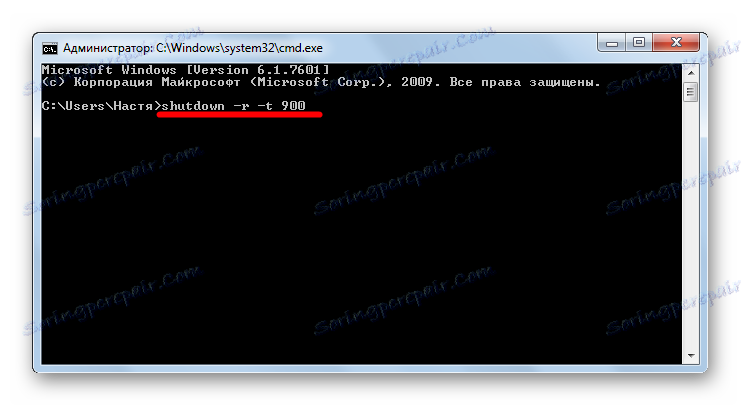
W zasobniku systemowym (w prawym dolnym rogu) pojawi się komunikat o planowanym zamknięciu.

Możesz dodać swój komentarz, aby zapamiętać cel ponownego uruchomienia.
Aby to zrobić, dodaj klucz "-c" i napisz komentarz w cudzysłowie. W "Сmd" będzie wyglądać tak:
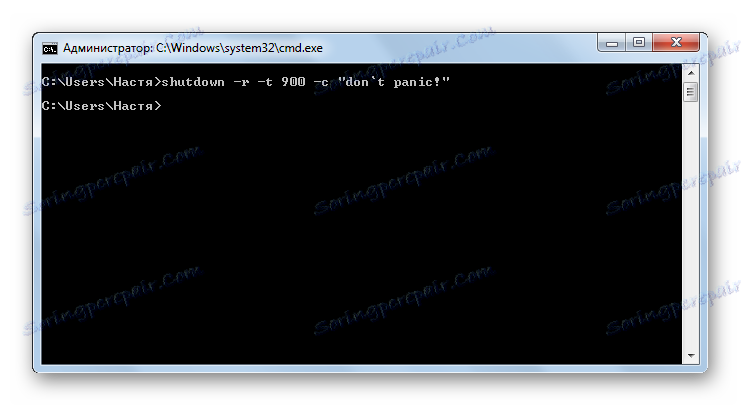
W zasobniku systemowym pojawi się następujący komunikat:
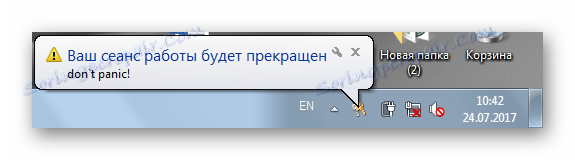
Metoda 3: Uruchom ponownie komputer zdalny
Możesz także ponownie uruchomić komputer zdalny. Aby to zrobić, dodaj jego nazwę lub adres IP po spacji po przełączniku -m :
shutdown -r -t 900 -m Asmus
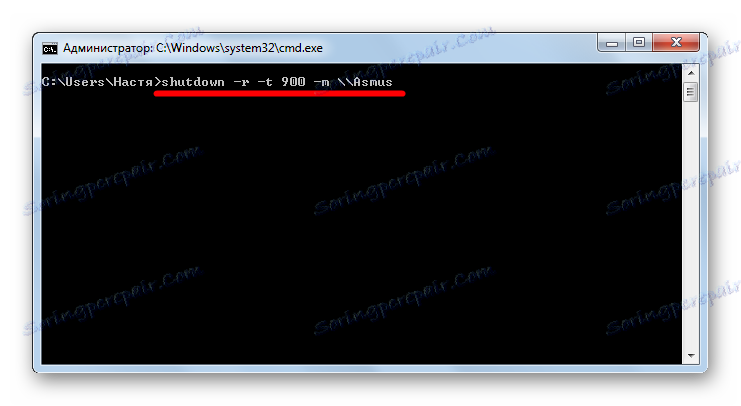
Lub tak:
shutdown -r -t 900 -m 192.168.1.101
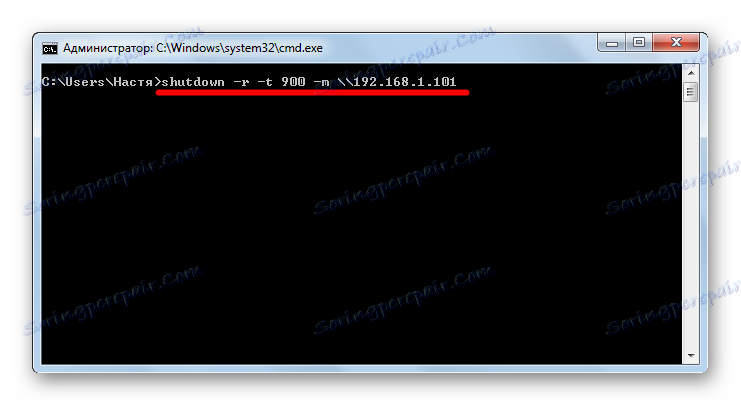
Czasami, mając uprawnienia administratora, możesz zobaczyć błąd "Odmowa dostępu (5)" .
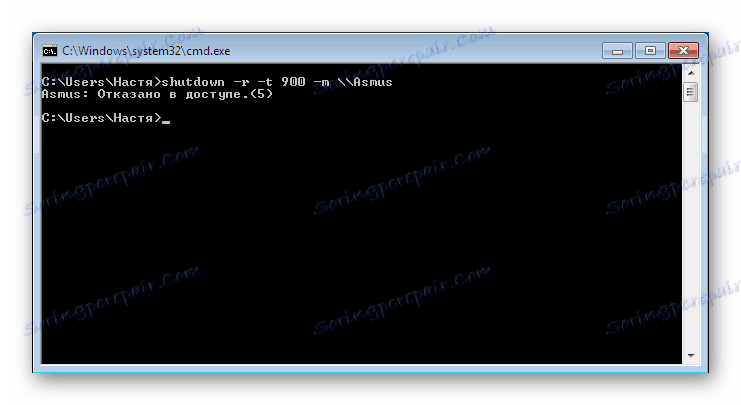
- Aby rozwiązać ten problem, musisz wyłączyć komputer z sieci domowej i edytować rejestr.
W rejestrze przejdź do pliku
- Kliknij prawym przyciskiem myszy wolne miejsce, w menu skrótów kliknij kartę "Utwórz" i "Parametr DWORD (32-bitowy)" .
- Nowy parametr nazywa się "LocalAccountTokenFilterPolicy" i przypisać mu wartość "00000001" .
- Aby zmiany zostały wprowadzone, uruchom ponownie komputer.
Czytaj więcej: Jak otworzyć Edytor rejestru
hklmSoftwareMicrosoftWindowsCurrentVersionPoliciesSystem
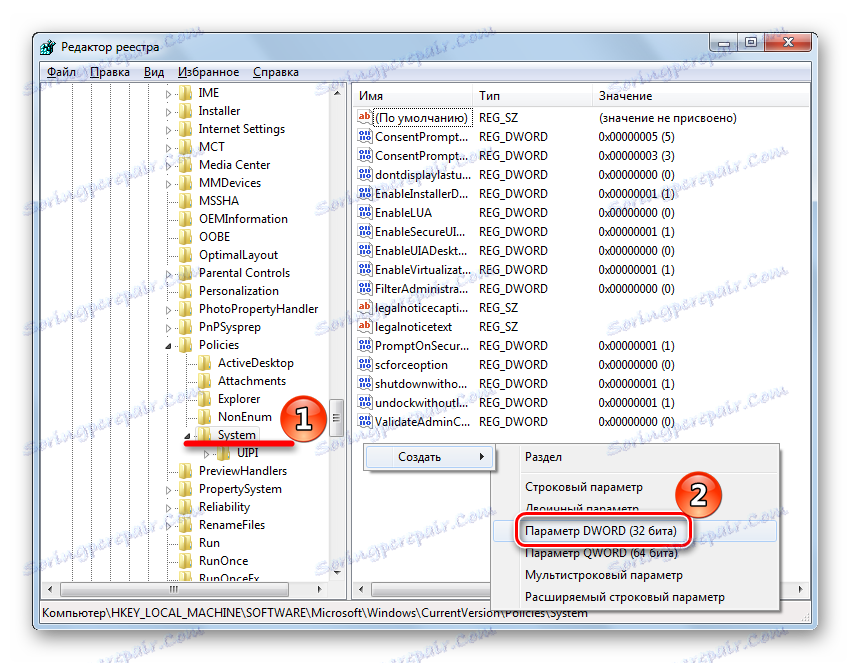
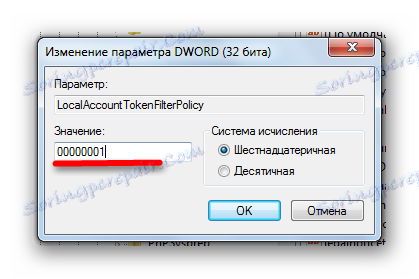
Zresetuj anuluj
Jeśli nagle zdecydujesz się zrezygnować z ponownego uruchomienia systemu, w "Wierszu poleceń" musisz wejść
shutdown -a
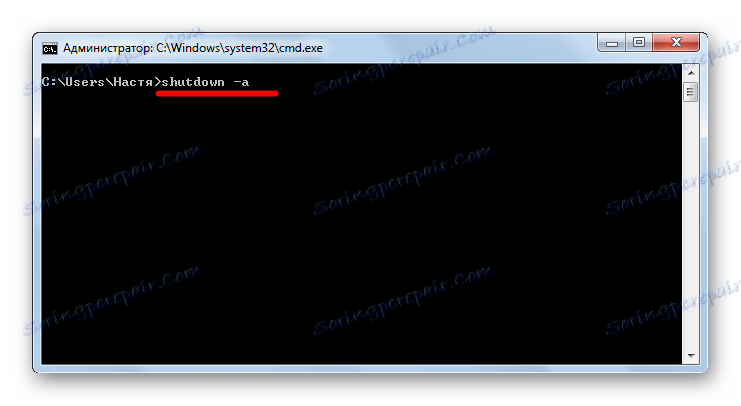
Spowoduje to anulowanie ponownego uruchomienia, a w zasobniku pojawi się następujący komunikat:
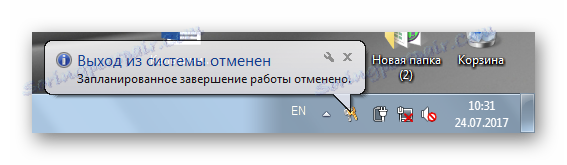
To bardzo proste, możesz ponownie uruchomić komputer z "linii poleceń". Mamy nadzieję, że wiedza ta będzie przydatna w przyszłości.
